
Selección de Color Mode
En esta sección, se describe la especificación del modo color.
Están disponibles los cuatro modos siguientes.
 [Color único]: Copia en un color seleccionado de los 6 disponibles, que son [Amarillo], [Magenta], [Cian], [Rojo], [Azul], [Verde].
[Color único]: Copia en un color seleccionado de los 6 disponibles, que son [Amarillo], [Magenta], [Cian], [Rojo], [Azul], [Verde].
|
Original |
Salida |
||

|
Amarillo |
Magenta |
Cian |

|
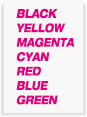
|

|
|
|
Rojo |
Azul |
Verde |
|
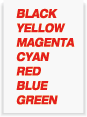
|
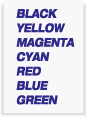
|
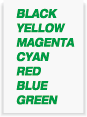
|
|
 [Negro]: Copia en blanco y negro, independientemente del color original escaneado.
[Negro]: Copia en blanco y negro, independientemente del color original escaneado.
|
Original |
Salida |

|
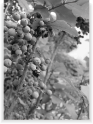
|
 [En color]: Copia a todo color.
[En color]: Copia a todo color.
|
Original |
Salida |

|

|
 [Color auto.]: Detecta si el original escaneado es una imagen a todo color o en blanco y negro y selecciona automáticamente copiar [En color] o en [Negro].
[Color auto.]: Detecta si el original escaneado es una imagen a todo color o en blanco y negro y selecciona automáticamente copiar [En color] o en [Negro].
|
Original |
Salida |

|

|
-
Para conocer los ajustes disponibles para cada calidad de original, consulte Tipo de original: Selección del tipo de original.
-
Para conocer los ajustes disponibles para cada calidad de imagen de salida, consulte Descripción general de Ajuste de calidad.
-
La máquina posee funciones de ajuste disponibles para cada calidad de original y de imagen de salida. Para los ajustes [Color único] y [Negro], no pueden realizarse ajustes en [Tono], [Saturación], [Brillo], [Texto en color] en [Distinción de imagen], y [Balance Color] para la calidad de imagen de salida.
-
Están disponibles todos los ajustes para [En color] y [Color auto.].
-
Coloque el original.
-
Para visualizar la pantalla [COPIA], pulse la ficha [COPIA].
-
Seleccione uno de los 4 modos [Color único], [Negro], [En color], o [Color auto.], que se muestran en [Color].

-
Pulse [Color único] para visualizar la selección [Color único].
-
Pulse la tecla que desee y, a continuación, pulse [Aceptar].
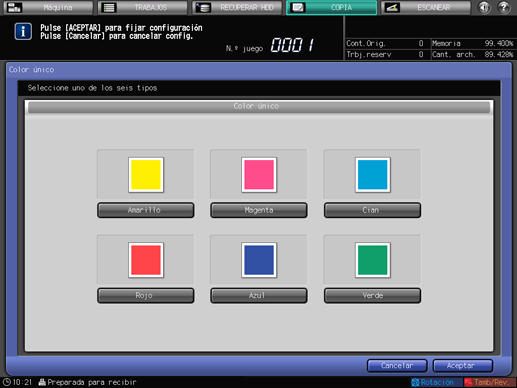
-
-
Seleccione otras condiciones de copia si lo desea.
-
Introduzca la cantidad que desea imprimir y, a continuación, pulse Inicio en el panel de control.
-
La impresión no se inicia sin la visualización de pantalla [COPIA]. Asegúrese de que aparezca la pantalla [COPIA] al iniciar la impresión.
-
